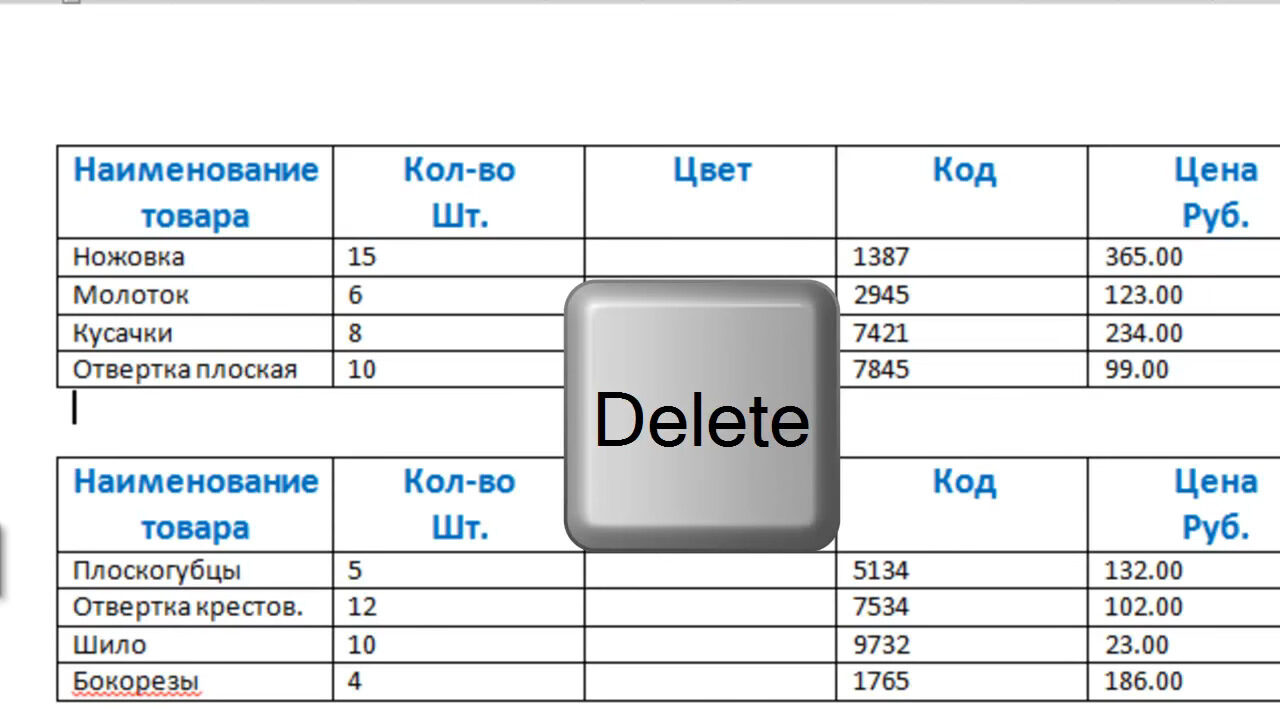Есть 3 способа объединения таблиц в Ворд. Главное, чтобы таблицы были согласованы – имели одинаковое количество столбцов или строк, совпадали по вложенным данным.
Первый способ: объединяем 2 таблицы вертикально
Шаг 1 из 14
В этом случае должны совпадать столбцы.
Шаг 2 из 14
Сначала выделяем нижнюю табличку. Для этого подводим курсор к левому верхнему углу, появится крестик. При нажатии на него таблица подсвечивается синим.
Шаг 3 из 14
Выделить можно и ручным способом – зажать клавишу Shift, кликнуть по верхней левой ячейке, затем нижнюю правую.
Шаг 4 из 14
Теперь одновременно нажимаем клавиши Ctrl+X.
Шаг 5 из 14
Таким образом нам удалось вырезать нижнюю таблицу.
Шаг 6 из 14
Вместо комбинации клавиш для вырезания можно использовать встроенный инструмент Ворд в виде ножниц. Находим его на панеле инструментов.
Шаг 7 из 14
Теперь таблицу вставляем близко к предыдущей. Чтобы это сделать, ставим курсор прямо под первой табличкой.
Шаг 8 из 14
Нажимаем комбинацию клавиш Ctrl+V.
Шаг 10 из 14
Это же действие можно осуществить с помощью иконки «Вставить» в верхнем левом углу рабочего пространства Ворд.
Шаг 11 из 14
Осталось доработать визуал – удаляем лишнюю шапку нижней таблицы.Выделяем её мышкой.
Шаг 12 из 14
На выделенной строке нажимаем правую кнопку мыши, выбираем «Удалить ячейки».
Шаг 13 из 14
Теперь «удаляем всю строку», и подтверждаем действие.
Второй способ – объединение по горизонтали
Шаг 1 из 5
То есть по уровням строк, в длину. Так же выделяем нижнюю и вырезаем комбинацией клавиш или ножницами.
Шаг 2 из 5
Ставим курсор рядом с первой строкой предыдущей таблицы.
Шаг 5 из 5
Изменяем наименования по необходимости.
Третий способ – без вырезания
Шаг 1 из 8
Ставим курсор над нижней таблицей.
Шаг 2 из 8
Нажимаем клавишу удаления.
Шаг 3 из 8
Расстояние сокращается, курсор перемещается в первую строку таблицы.
Шаг 4 из 8
Перемещаем курсор снова вверх.
Шаг 6 из 8
Таблицы совмещаются, остается только привести их в порядок. Выделяем лишнюю шапку.